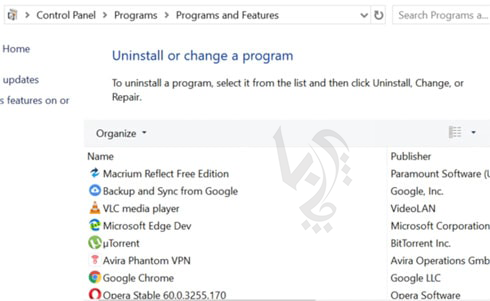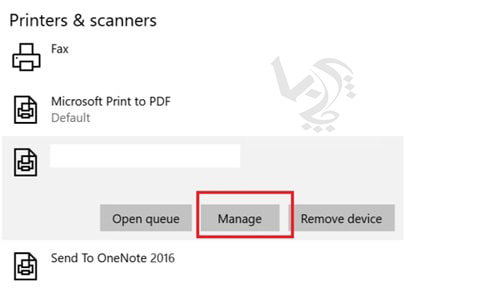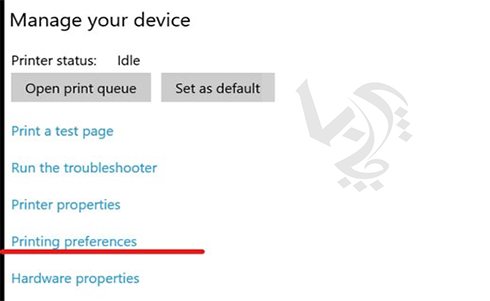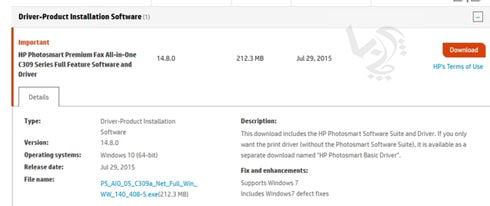راهکاری برای رفع مشکل پرینت ناقص
راهکاری برای رفع مشکل پرینت ناقص
گاهی اوقات که قصد پرینت صفحه را داریم، ممکن است متوجه شویم که چاپگر به صورت کامل صفحه را پرینت نمی گیرد. این مشکل می تواند عوامل مختلفی داشته باشد. قاعدتا پرینتر ها به گونه ای ساخته شده اند که کل صفحه را باید پرینت بگیرند. اما ممکن است به جای این کار، نصف صفحه را چاپ کرده و یا به طور کامل ناقص کار کنند. این مشکل می تواند به دلیل تنظیمات اشتباه، مشکلات درایور، مشکلات سخت افزاری و.. باشد.ما با همراه باشید تا راهکاری برای رفع مشکل پرینت ناقص بیابیم .
رفع مشکل پرینت نصف صفحه با تنظیم حاشیه صفحه
توجه داشته باشید که معمولا هنگام چاپ یک فایل، مقداری فضای سفید در حاشیه صفحه قرار می گیرد. دلیل وجود این حاشیه برای ایجاد قالب کلمات، افزایش جذابیت بصری و رفع مشکلات احتمالی نقص پرینت می باشد. این حاشیه مقدار ناچیزی دارد و در تنظیمات برنامه ها قابل تنظیم است که به آن هم خواهیم پرداخت.
نصب مجدد درایور و برنامه برای حل مشکل نصفه پرینت گرفتن
مشکل در درایور می تواند از دلایل اصلی باشد. به همین منظور بهتر است یک بار درایور را به طور کامل حذف و مجدد نصب کنید. برای این کار دکمه های Windows key + R را فشار داده و control را وارد و اینتر کنید. با این کار وارد Control Panel می شوید. روی Programs و سپس Programs and Features کلیک کنید.
نرم افزار پرینتر خود را پیدا کرده و Uninstall را بزنید. سیستم را ریستارت کنید. به وبسایت سازنده رفته و آخرین نسخه درایور منتشر شده را دانلود و نصب کنید. همچنین بهتر است درایور های خود را آپدیت کنید.
رفع مشکل چاپ نشدن قسمتی از صفحه
برای ریستارت پرینتر، از روش زیر استفاده کنید.
۱. ابتدا پرینتر را خاموش کنید.
۲. کابل برق آن را جدا کنید.
۳. ۶۰ ثانیه صبر کنید.
۴. مجدد کابل را وصل کرده و پرینتر را روشن کنید.
تا راه اندازی کامل صبر کرده و مشکل را تست کنید.
رفع مشکل کج پرینت گرفتن
عبارت printer را در سرچ ویندوز وارد کرده و روی Printers and scanners در نتایج کلیک کنید.
در صفحه باز شده پرینتر خود را انتخاب کرده و Manage را بزنید.
در زیر بخش Manage your Device روی Printing Preferences کلیک کنید.
روی تب Paper یا Paper/Quality کلیک کنید.
در بخش Type یا Paper Type مطمئن شوید که گزینه Plain Paper فعال شده است.
روی Print Quality کلیک کرده و آن را روی Draft یا Normal تنظیم کنید و یا روی تب Graphics کلیک کرده و Standard را برای Quality تنظیم کنید.
روی OK کلیک کنید.
برای شارژ تخصصی کارتریج لیزری کلیک کنید.
رفع مشکل کامل چاپ نشدن حاشیه در ورد
ابتدا به صفحه Software and Driver Downloads وبسایت سازنده پرینتر خود بروید. به طور مثال می توانید از صفحه Software and Driver Downloads اچ پی استفاده کنید.
سپس پرینتر خود را در لیست محصولات انتخاب کرده و در صورت وجود آپدیت firmware را دانلود کنید.
تنظیم حاشیه در پرینت، تنظیمات حاشیه صفحه
همانطور که اشاره کردیم، مقداری حاشیه در پرینت لحاظ می شود. اما گاهی برای چاپ عکس، بروشور و.. ممکن است بخواهیم که فایل مورد نظر بدون حاشیه و به صورت لب به لب پرینت شود. برای این کار باید وارد تنظیمات برنامه ها شوید. از آن جایی که از برنامه های مختلف طراحی استفاده می شود، در این قسمت به صورت مختصر تنظیمات مورد نظر را معرفی می کنیم.
- در فتوشاپ: روی منوی File کلیک کنید. Print را انتخاب کرده و روی تنظیمات Position and Size کلیک کنید. گزینه Scale to Fit Media را غیر فعال کرده و مقادری مورد نظر را به صورت دستی وارد کنید. سپس روی Print کلیک کنید.
- در Acrobat: برای حل چاپ نشدن قسمتی از صفحه در پی دی اف، روی منوی File کلیک کرده و Print را انتخاب کنید. در صفحه باز شده، روی دکمه Size کلیک کنید. روی Actual Size کلیک کرده و Print را بزنید.
- در ورد: برای ورد و مشکل پرینت ناقص در اکسل، روی تب Layout کلیک کرده و Margins را انتخاب کنید. سپس روی Custom Margins کلیک کنید. مقدار حاشیه طرفین را به ۰ برسانید. از آن جایی که برنامه های آفیس محیط مشابه دارند، برای حل مشکل کامل چاپ نشدن حاشیه در اکسل نیز می توانید از این راه استفاده کنید.
- در Google Docs: از منوی File روی Page Setup کلیک کنید. تمام حاشیه ها را ۰ کنید.
- در پرینتر: حتی اگر همه تنظیمات برنامه را صحیح کنید، بدون تنظیم پرینتر نمی توان تمام صفحه چاپ کرد. برای رفع آن به صفحه تنظیمات Devices and Printers بروید. روی پرینتر خود راست کلیک کرده و Printing Preferences را بزنید. در قسمت Page Layout مقدار حاشیه را به ۰ برسانید. در برخی از پرینتر ها این تنظیمات ممکن است در قسمت Advanced Setup باشد.
مرجع تخصصی برای خرید کارتریج لیزری و تولید کننده کارتریج ایرانی پردیس
چرا چاپگر کوچک چاپ می کند؟ تنظیم اندازه کاغذ
در نظر داشته باشید که اندازه کاغذ مورد نظر هم باید به درستی انتخاب شده باشد. در غیر اینصورت حتما فایل شما ناقص پرینت گرفته می شود. پس باید در قدم بعدی اقدام به تغییر و تنظیم اندازه کنید.
برای خرید کارتریج ایرانی کلیک کتید
انجام پرینت تست برای رفع مشکل پرینت ناقص در ورد
اگر همچنان با مشکل ناقص چاپ شدن کارنامه و.. مواجه هستید، ممکن است دستگاه شما یک مشکل سخت افزاری داشته باشد. برای افزایش اطلاعات، از سایت سازنده یک فایل تست پرینت دانلود کنید. سپس اقدام به پرینت کردن صفحه تست کنید.
برای دریافت خدمات تعمیر وسرویس پرینتر لیزری در تخصصی ترین مرکز تعمییرات پرینتر و شارژ کارتریج کافیست با ما تماس بگیرید 02188322120 تا کارشناسان ما در اسرع وقت برای ارائه خدمات با شما تماس بگیرند.